La filigrana viene posizionata deliberatamente sulla maggior parte dei media visivi, scaricati senza licenza online o esportati nella versione gratuita degli strumenti. Gli utenti tendono a chiedere se Adobe Premier aggiunge una filigrana sul video esportato modificato qui. Uno strumento premium come questo può o meno lasciare una filigrana sul video esportato. Le seguenti informazioni presenteranno le prove se Adobe Premiere lascia una filigrana e un tutorial rimuovendo la filigrana di Adobe Premiere.
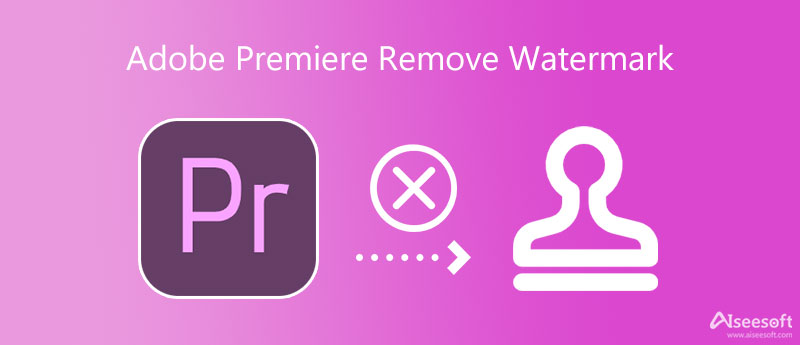
Fortunatamente, Adobe Premiere Pro non aggiunge una filigrana al video che esporti qui. Anche se sei nel periodo di prova, lo strumento non aggiunge automaticamente una filigrana alla modifica del video qui. Ma puoi aggiungere manualmente la tua filigrana personalizzata sul video e rimuoverla se necessario. Tuttavia, se hai consumato il periodo di prova di 7 giorni, non saresti in grado di rimuovere la filigrana sul video che hai modificato qui o sui video da cui desideri rimuovere la filigrana. Cosa dovresti fare per rimuovere la filigrana che aggiungi al tuo video su Adobe Premiere Pro se il periodo di prova è terminato? L'elenco seguente ti insegnerà due modi per rimuovere la filigrana dal video in Adobe Premiere Pro.
Invece di scaricare un dispositivo di rimozione della filigrana, non andremo troppo lontano e attiveremo Adobe Premiere Pro sul tuo desktop. Questo passaggio ti costerebbe denaro perché dovrai acquistare la chiave di licenza di questo strumento prima di poterlo attivare. Quindi, se vuoi sapere come attivare il software, puoi leggere attentamente i passaggi seguenti.
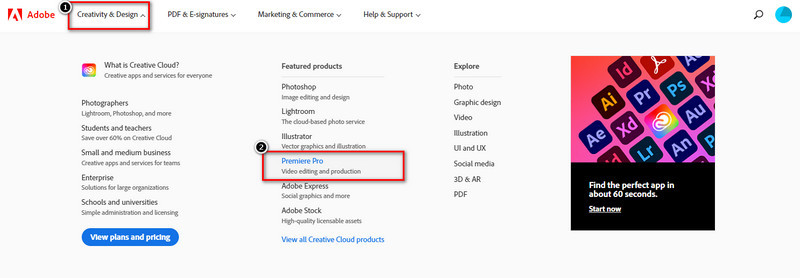
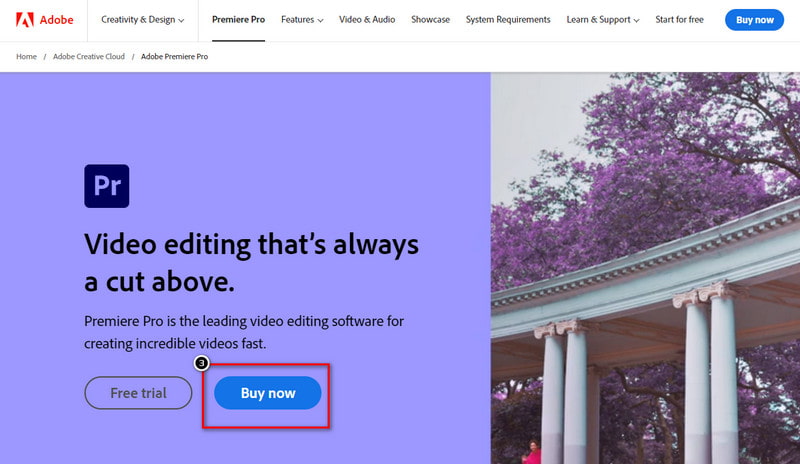
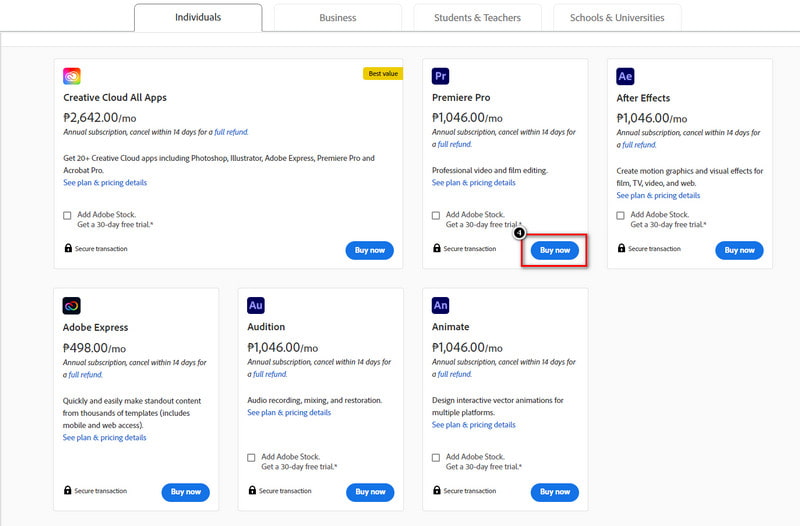
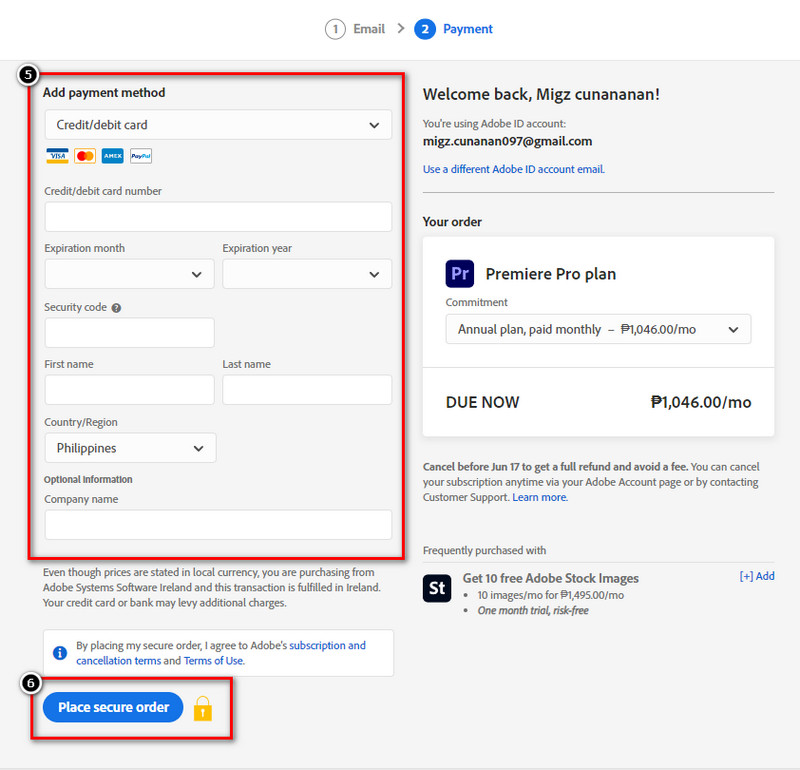
Caro? Gli strumenti forniti da Adobe sono costosi, ma se non disponi di tale importo e desideri uno strumento che funzioni allo stesso modo a un prezzo molto più basso, puoi scaricare Aiseesoft Video Converter Ultimate. Con questo strumento, puoi comunque rimuovere la filigrana nel tuo video in modo professionale come Adobe Premiere Pro. Come Premiere, puoi sfruttare le funzionalità di modifica di questo strumento, come aggiungere effetti, sottotitoli, ritagliare, ritagliare, unire e simili, a un prezzo inferiore e in una versione più accessibile. Se sei nuovo nella rimozione della filigrana sui video, puoi seguire i passaggi seguenti sull'efficacia di questo strumento nella rimozione della filigrana di Adobe Premiere.

Scarica
Convertitore video Aiseesoft Ultimate:
Sicuro al 100%. Nessuna pubblicità.
Sicuro al 100%. Nessuna pubblicità.
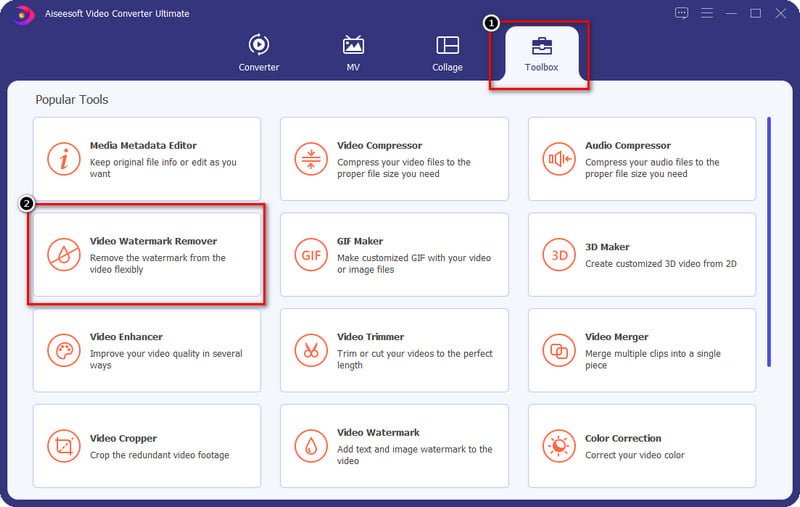
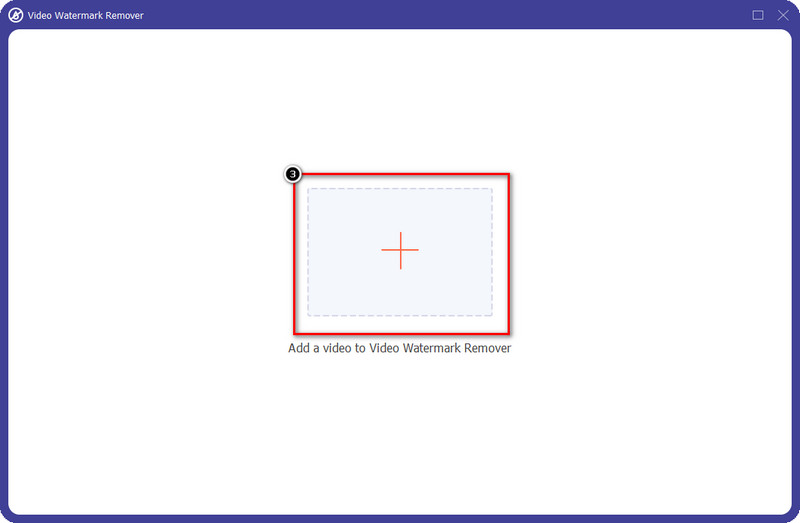
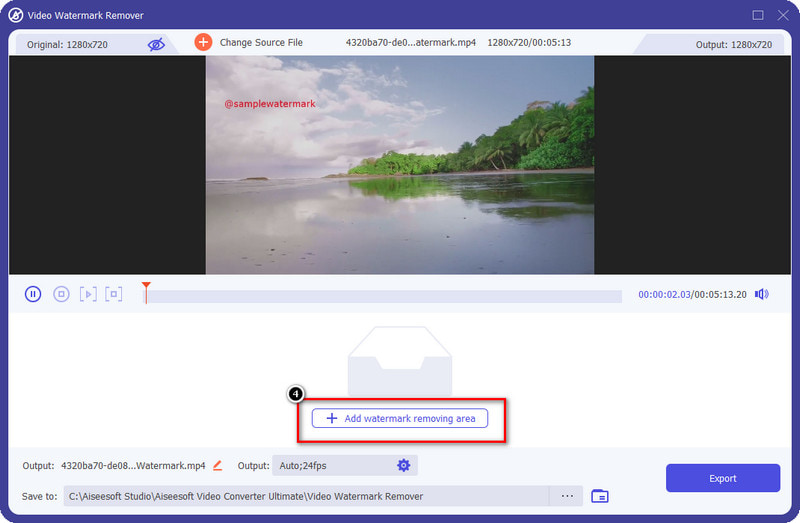
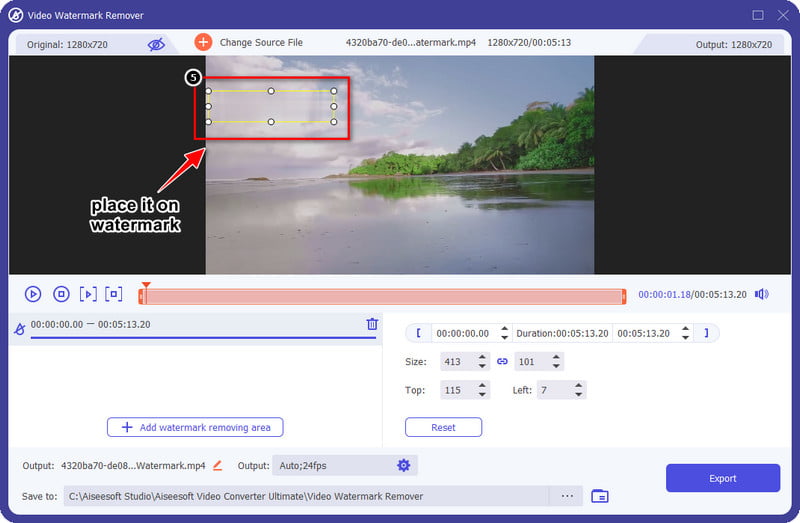
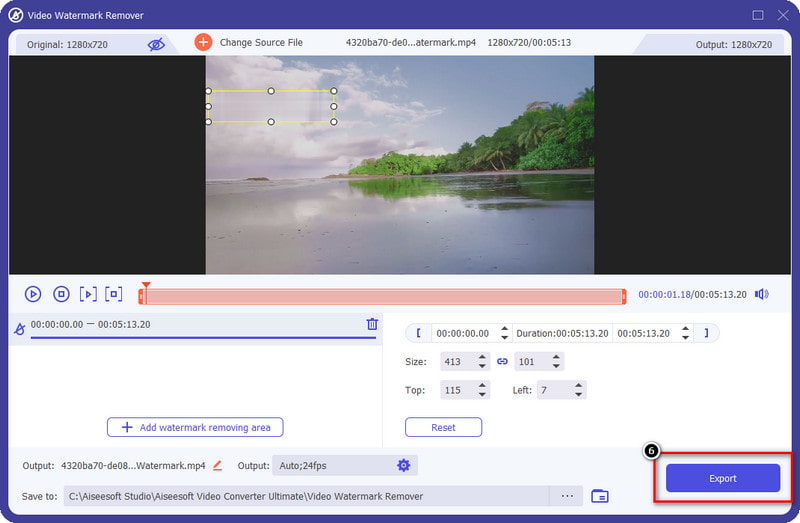
1. Quali sono i diversi piani di Adobe Premiere Pro?
Adobe Premiere Pro supporta tre tipi di piani; mensile, annuale prepagato e pagato mensilmente. Non fatevi ingannare dal prezzo basso dell'annuale pagata mensilmente, perché addebiterà sulla vostra carta l'importo per un anno ogni mese; ecco perché è più economico del mensile.
2. Posso ottenere uno sconto sull'utilizzo di Adobe Premiere Pro?
Se acquisti Adobe Creative Cloud, il suo prezzo sarà molto inferiore a quello mensile di Adobe Premiere. Tuttavia, il prezzo mensile di Adobe Creative Cloud è superiore a quello di Adobe Premiere perché contiene tutti gli strumenti che Adobe ha da offrire.
3. Posso scaricare una versione crack di Adobe Premiere Pro?
Consigliamo vivamente di scaricare Adobe Premiere Pro sul suo sito Web ufficiale. Ci sono notizie che altri utenti ne scaricano una versione crack nei file compressi. Una volta che un file decompresso è, ci sono più dannosi rilevati su di esso. Evita di scaricarlo su altri siti Web perché è illegale.
4. Perché Adobe Premiere Pro costa molto?
A causa delle sue caratteristiche e funzioni di editing compatte, non c'è dubbio sul motivo per cui il suo prezzo è più alto rispetto all'altro editor video che puoi scaricare sul tuo desktop. Nel complesso, il suo prezzo è alto, ma aspettati che il video che produce sia di gran lunga migliore e sorprendente rispetto all'altro editor video che puoi scaricare e utilizzare sui tuoi computer.
Conclusione
Ora che abbiamo un'idea di come rimuovere la filigrana di Adobe Premiere che hai aggiunto al tuo video. Anche se il software non aggiunge in modo nativo una filigrana al tuo video, avrai comunque bisogno di un dispositivo di rimozione della filigrana che possa aiutarti a risolvere il problema in pochissimo tempo. Tuttavia, il suo prezzo è alto e imparare a usarlo richiede molto tempo. Quindi, se desideri una versione più economica di questo strumento che svolga lo stesso lavoro ma più facilmente, devi disporre del software definitivo per guidarti nel tuo compito. È possibile seguire i passaggi indicati sopra per scaricare, installare e utilizzare il software. Cosa pensi di questo articolo? Ci siamo persi qualcosa? Puoi lasciare un commento qui sotto, parliamone e condividi i tuoi pensieri con noi sull'argomento.
Filigrana video e immagine
Che cos'è una filigrana Dispositivo di rimozione della filigrana App per la rimozione di filigrane Rimuovi filigrana in Photoshop Rimuovi filigrana dalla foto Rimuovi oggetti indesiderati dalla foto Rimuovere il testo da un'immagine Rimuovi la filigrana da un video Rimuovi filigrana TikTok Rimuovi testo dal video Rimuovere la filigrana Bandicam Rimuovi la filigrana dalla GIF
Video Converter Ultimate è un eccellente convertitore video, editor e potenziatore per convertire, migliorare e modificare video e musica in 1000 formati e altro ancora.
Sicuro al 100%. Nessuna pubblicità.
Sicuro al 100%. Nessuna pubblicità.